捕获图像 - 虚拟物联网硬件
在本课程的这一部分,您将为虚拟物联网设备添加一个摄像头传感器,并从中读取图像。
硬件
虚拟物联网设备将使用一个模拟摄像头,该摄像头可以发送文件中的图像或来自您的网络摄像头的图像。
将摄像头添加到 CounterFit
要使用虚拟摄像头,您需要将其添加到 CounterFit 应用程序中。
任务 - 将摄像头添加到 CounterFit
将摄像头添加到 CounterFit 应用程序。
在您的计算机上创建一个名为
fruit-quality-detector的文件夹,并在其中创建一个名为app.py的单一文件和一个 Python 虚拟环境,然后添加 CounterFit 的 pip 包。⚠️ 如果需要,您可以参考第 1 课中创建和设置 CounterFit Python 项目的说明。
安装一个额外的 Pip 包,用于安装一个 CounterFit shim,它可以通过模拟部分 Picamera Pip 包 来与摄像头传感器通信。确保您是在激活虚拟环境的终端中安装此包。
shpip install counterfit-shims-picamera确保 CounterFit 网页应用程序正在运行。
创建一个摄像头:
在 Sensors 面板的 Create sensor 框中,点击 Sensor type 下拉框并选择 Camera。
将 Name 设置为
Picamera。选择 Add 按钮以创建摄像头。
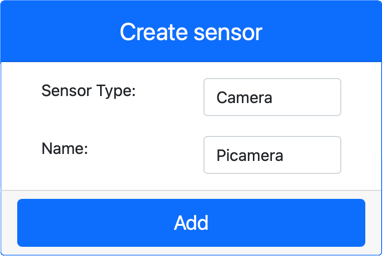
摄像头将被创建并显示在传感器列表中。
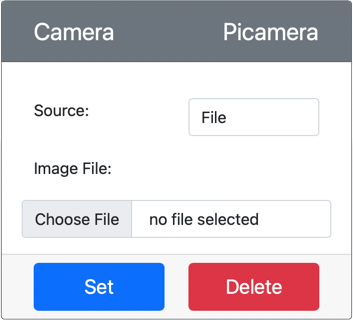
编程摄像头
现在可以为虚拟物联网设备编程以使用虚拟摄像头。
任务 - 编程摄像头
为设备编程。
确保
fruit-quality-detector应用程序已在 VS Code 中打开。打开
app.py文件。在
app.py文件顶部添加以下代码以连接应用程序到 CounterFit:pythonfrom counterfit_connection import CounterFitConnection CounterFitConnection.init('127.0.0.1', 5000)在您的
app.py文件中添加以下代码:pythonimport io from counterfit_shims_picamera import PiCamera此代码导入了一些所需的库,包括来自 counterfit_shims_picamera 库的
PiCamera类。在此代码下方添加以下代码以初始化摄像头:
pythoncamera = PiCamera() camera.resolution = (640, 480) camera.rotation = 0此代码创建了一个 PiCamera 对象,并将分辨率设置为 640x480。虽然支持更高的分辨率,但图像分类器处理的图像尺寸较小(227x227),因此无需捕获和发送更大的图像。
camera.rotation = 0行设置图像的旋转角度(以度为单位)。如果需要旋转来自网络摄像头或文件的图像,请根据需要设置。例如,如果您想将网络摄像头中横向模式的香蕉图像更改为纵向模式,请设置camera.rotation = 90。在此代码下方添加以下代码以将图像捕获为二进制数据:
pythonimage = io.BytesIO() camera.capture(image, 'jpeg') image.seek(0)此代码创建了一个
BytesIO对象来存储二进制数据。图像以 JPEG 文件的形式从摄像头读取并存储在此对象中。此对象有一个位置指示器,用于指示数据的当前位置,以便可以在需要时将更多数据写入末尾,因此image.seek(0)行将此位置移回起始位置,以便稍后可以读取所有数据。在此代码下方添加以下代码以将图像保存到文件:
pythonwith open('image.jpg', 'wb') as image_file: image_file.write(image.read())此代码打开一个名为
image.jpg的文件进行写入,然后从BytesIO对象中读取所有数据并写入该文件。💁 您可以直接将图像捕获到文件,而不是使用
BytesIO对象,只需将文件名传递给camera.capture调用即可。使用BytesIO对象的原因是稍后在本课程中,您可以将图像发送到您的图像分类器。配置 CounterFit 中摄像头将捕获的图像。您可以将 Source 设置为 File,然后上传一个图像文件,或者将 Source 设置为 WebCam,图像将从您的网络摄像头捕获。确保在选择图片或网络摄像头后点击 Set 按钮。
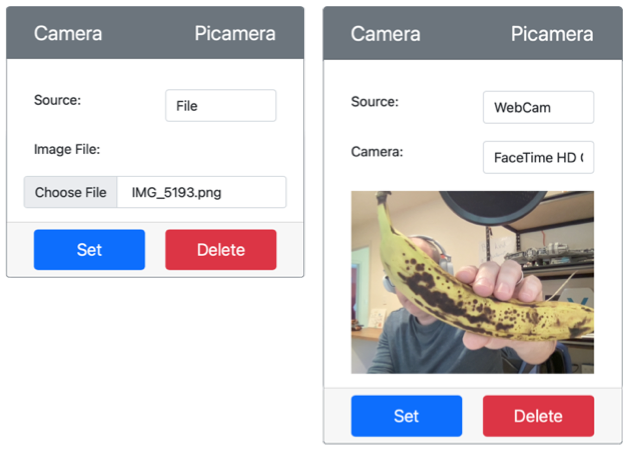
图像将被捕获并保存为当前文件夹中的
image.jpg。您将在 VS Code 的资源管理器中看到此文件。选择该文件以查看图像。如果需要旋转,请根据需要更新camera.rotation = 0行并重新拍摄图片。
💁 您可以在 code-camera/virtual-iot-device 文件夹中找到此代码。
😀 您的摄像头程序运行成功!
